Comment réparer Winmm.dll est manquant sur Windows 10
Dernièrement, l’erreur « Winmm.dll est manquant ou introuvable » circule dans Windows 10 et est signalée par de nombreux utilisateurs.L’invite d’erreur affiche le message dit, ‘Cette application n’a pas pu démarrer car winmm.dll n’a pas été trouvé. Réinstaller l’application peut résoudre ce problème ». Le winmm.dll est associé à l’API multimédia Windows principalement pour les manettes de jeu et les fonctions audio fluides.
Trouvez et réparez automatiquement les erreurs de Windows grâce à l'outil de réparation de PC
Reimage est un excellent outil de réparation qui détecte et répare automatiquement différents problèmes du système d'exploitation Windows. Avoir cet outil protégera votre PC contre les codes malveillants, les défaillances matérielles et plusieurs autres bugs. En outre, cela vous permet également d'utiliser votre appareil au maximum de ses capacités et de ses performances.
- Étape 1: Télécharger l'outil de réparation et d'optimisation des PC (Windows 11, 10, 8, 7, XP, Vista - Certifié Microsoft Gold).
- Étape 2: Cliquez sur "Démarrer l'analyse" pour trouver les problèmes de registre de Windows qui pourraient être à l'origine des problèmes du PC.
- Étape 3: Cliquez sur "Réparer tout" pour résoudre tous les problèmes.
Étapes pour corriger l’erreur manquante Winmm.dll
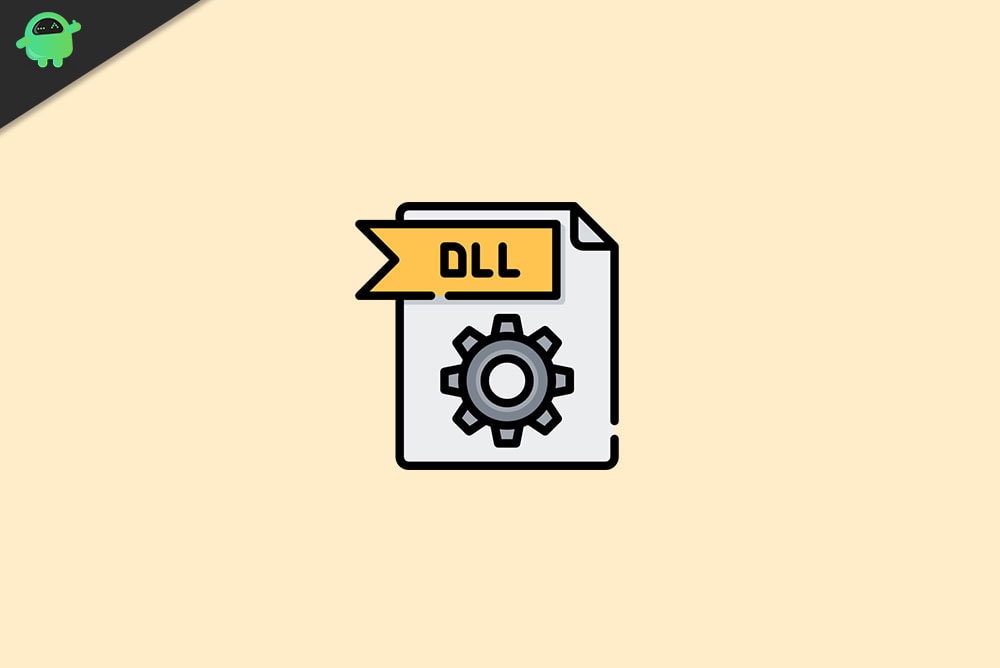
L’erreur Winmm.dll est généralement causée par des problèmes de logiciels malveillants, la suppression accidentelle de fichiers, des modifications récentes du système, un fichier système corrompu ou manquant ou plusieurs autres instances.Cependant, ledit problème d’erreur est courant et peut être résolu rapidement en un rien de temps.Pour vous débarrasser de « Winmm.dll est manquant sur Windows 10 », suivez l’un des correctifs mentionnés dans cet article ci-dessous:
CORRECTIF1: restaurez le fichier winmm.dll supprimé de la corbeille:
L’erreur « Le fichier Winmm.dll est manquant ou introuvable » sur Windows 10 peut généralement se produire si l’utilisateur a supprimé par erreur le fichier Winmm.dll de son ordinateur.Si la suppression s’est produite au cours des derniers jours, le fichier serait toujours dans la corbeille.Pour récupérer/restaurer le fichier à partir de la corbeille, suivez les étapes ci-dessous:
- Tout d’abord, ouvrez la Corbeille.
- Localisez maintenant le fichier Winmm.dll, cliquez dessus avec le bouton droit de la souris et sélectionnez l’option Restaurer.Il déplacera le fichier dans son répertoire d’origine.
- Une fois cela fait, relancez le programme concerné et vérifiez si ledit problème a été résolu ou non.
CORRECTIF2: réinstallez le programme concerné:
Si l’erreur « Le fichier Winmm.dll est manquant ou introuvable » sur Windows 10 n’apparaît que lorsque vous exécutez ou ouvrez un programme/logiciel spécifique, le problème peut provenir de ce programme lui-même.Ici, la meilleure solution consiste à réinstaller le programme concerné.Pour ce faire, suivez les étapes ci-dessous:
- Tout d’abord, lancez la boîte de dialogue RUN en appuyant sur WINDOWS + R tout à fait.

- Maintenant, dans la zone de texte vide, tapez ‘appwiz.cpl’ puis cliquez sur OK.Cela ouvrira la fenêtre Programme et fonctionnalités pour vous.

- Maintenant, dans la liste des applications, localisez le programme qui affiche ladite erreur, cliquez dessus avec le bouton droit de la souris et sélectionnez l’option Désinstaller dans le sous-menu.
- Plus loin dans l’invite de confirmation, cliquez sur Oui.
- Redémarrez maintenant votre ordinateur.
- De plus, téléchargez la dernière version de la même application et installez-la sur votre ordinateur.
- Une fois cela fait, relancez le programme concerné et vérifiez si ledit problème a été résolu ou non.
CORRECTIF3: exécutez l’analyse des fichiers système:
Parfois, des fichiers système corrompus et manquants peuvent également entraîner l’erreur « Le fichier Winmm.dll est manquant ou introuvable » sous Windows 10.Les fichiers système sont des éléments nécessaires au bon fonctionnement de n’importe quel PC.Ainsi, nous vous recommandons d’effectuer une analyse des fichiers système via la fenêtre d’invite de commande pour résoudre ce scénario.Pour ce faire, suivez les étapes ci-dessous:
- Tout d’abord, dans la barre de recherche du bureau, tapez « cmd » et choisissez l’invite de commande dans les résultats de la recherche.Assurez-vous de l’ouvrir avec l’administrateur
- Maintenant, dans la fenêtre d’invite de commande, tapez SFC / scannow puis appuyez sur Entrée.

- Une fois cela fait, redémarrez votre ordinateur et relancez le programme concerné pour vérifier si ledit problème a été résolu ou non.
Si cela ne vous aide pas ou si vous ne parvenez pas à exécuter l’analyse SFC, exécutez DISM en suivant les étapes ci-dessous:
- Tout d’abord, dans la barre de recherche du bureau, tapez « cmd » et choisissez l’invite de commande dans les résultats de la recherche.Assurez-vous de l’ouvrir avec un accès administrateur.
- Maintenant, dans la fenêtre d’invite de commande, tapez DISM.exe /Online /Cleanup-image /Restorehealth, puis appuyez sur Entrée.

- Une fois terminé, redémarrez votre ordinateur.Le problème est peut-être déjà résolu.
FIX 4: Restaurez votre système à une date antérieure:
Parfois, certaines modifications récentes apportées à votre système peuvent déclencher l’erreur « Le fichier Winmm.dll est manquant ou introuvable » sous Windows 10.Ainsi, dans des cas similaires, une restauration du système à une date antérieure annulera les modifications récentes et résoudra l’erreur en un rien de temps.Pour restaurer votre système à une date antérieure, suivez les étapes ci-dessous:
- Tout d’abord, appuyez simultanément sur la touche Windows + R pour ouvrir la boîte de dialogue RUN.

- Tapez ensuite ‘rstrui’ et cliquez sur le bouton OK.
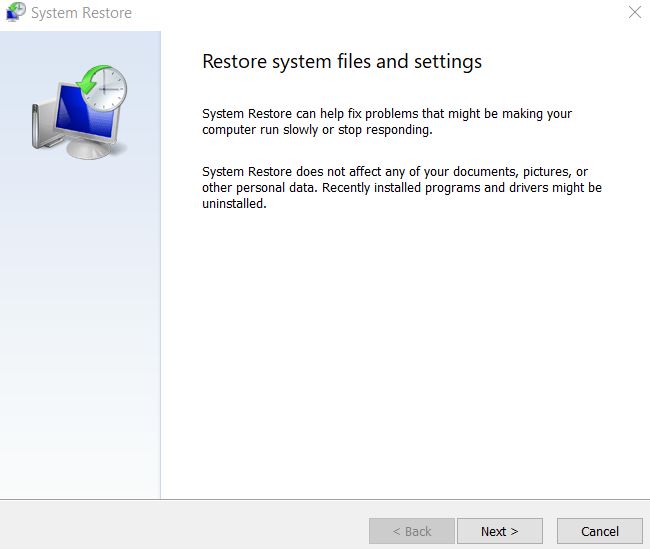
- Dans la nouvelle fenêtre de restauration du système, cliquez sur Suivant pour continuer.
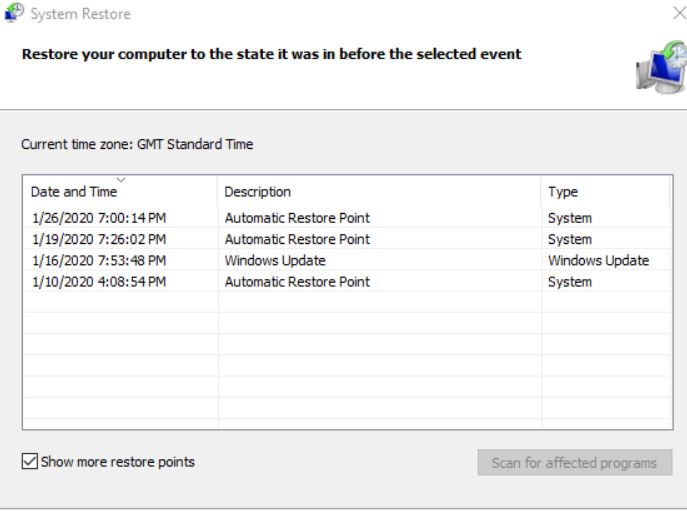
- Ici, cochez la case à côté de Afficher plus de points de restauration pour voir la liste complète des dates.
- Choisissez maintenant un point de restauration (date passée) auquel vous pensez que votre système fonctionne correctement sans ladite erreur.
- Enfin, appuyez sur Suivant puis cliquez sur Terminer.
- Une fois le processus de restauration terminé, redémarrez votre ordinateur, lancez le programme concerné à l’origine du problème et vérifiez s’il a été résolu ou non.
FIX 5: Désactivez temporairement l’antivirus:
La plupart des utilisateurs d’ordinateurs ont un logiciel antivirus installé et en cours d’exécution sur leur système.Le logiciel antivirus détecte les fichiers malveillants et les empêche de s’exécuter ou de nuire au système.Cependant, à ce moment-là, le programme antivirus détecte le fichier Winmm.dll comme malveillant et l’empêche ainsi de s’exécuter.Si cela se produit, l’utilisateur peut recevoir des messages d’erreur tels que l’erreur « Le fichier Winmm.dll est manquant ou introuvable » sous Windows 10.
Pour se débarrasser de cette situation, il est conseillé de désactiver temporairement le logiciel antivirus et de vérifier s’il aide ou non.Si oui, l’utilisateur devra en outre ajouter à la liste blanche le répertoire .dll de ce logiciel antivirus.
Ce sont les correctifs éprouvés pour le problème d’erreur « Winmm.dll est manquant sur Windows 10 ».Si aucun des correctifs ci-dessus ne fonctionne pour vous, nous vous recommandons de copier le même fichier à partir d’une source fiable/d’un autre système et de le coller sur le système concerné.
De plus, ladite erreur peut également être le résultat de pilotes obsolètes ou corrompus.Si l’erreur n’apparaît que lors de la lecture d’un jeu vidéo 3D, nous vous recommandons de mettre à jour les pilotes de votre carte vidéo.Nous espérons que toutes les informations mentionnées ci-dessus vous aideront à résoudre le problème. Si vous avez des questions ou des commentaires, veuillez écrire le commentaire dans la zone de commentaire ci-dessous.
